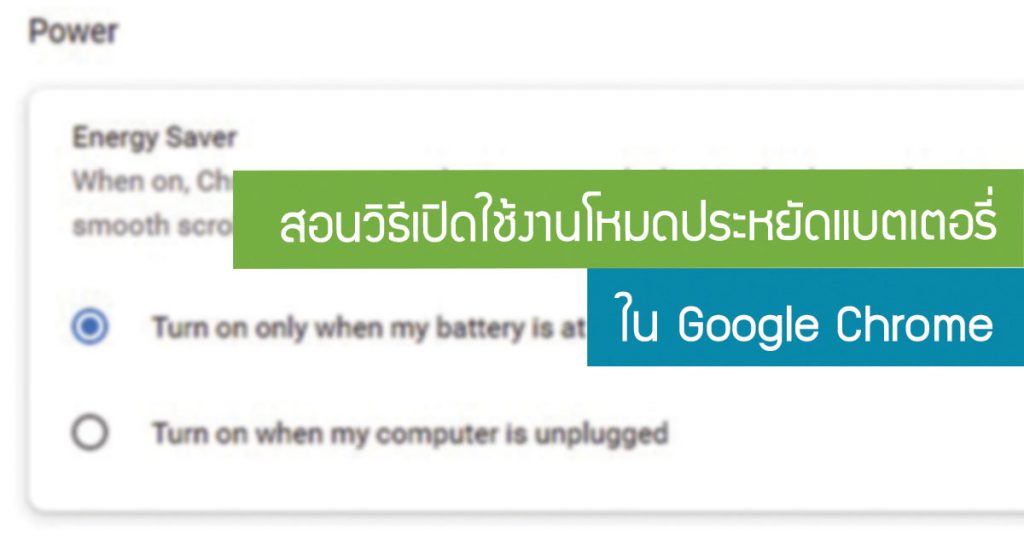ถึงแม้ว่า Google Chrome เป็น web browser ยอดนิยมที่ใคร ๆ รู้จัก แต่ก็มีข้อเสียเรื่องการใช้ทรัพยากรจำนวนมากและกินเวลาแบตเตอรี่ที่มากเกินไป ซึ่งทำให้ใน Google Chrome เวอร์ชั่น 108 ได้เพิ่มโหมด “ประหยัดพลังงาน” สำหรับ Chrome บน Windows, Mac, Linux และ Chromebooks ถือว่าเหมาะกับคนที่ใช้งาน labtop เวลาอยู่นอกสถานที่
โหมดประหยัดพลังงานใน Google Chrome
“ประหยัดพลังงาน” เป็นโหมดพิเศษที่ออกแบบมาเพื่อยืดอายุการใช้งานแบตเตอรี่ให้นานขึ้น “เล็กน้อย” อาจจะมีผลต่อการดูวิดีโอ หรือ ลดการทำงานแบบ background app (การทำงานอยู่เบื้องหลังของแอป ถึงแม้ว่าแอปจะปิดอยู่ นั้นก็เพื่อให้สามารถดึงข้อมูลได้อัตโนมัติ)
ในการเปิดตัว Chrome 108 ในวันที่ 29 พฤศจิกายน 2022 ที่ผ่านมา Energy Saver จะอยู่หลังการตั้งค่าสถานะคุณลักษณะของ Chrome เราจะต้องเปิดใช้งานก่อนที่เราจะสามารถใช้งานได้
วิธีเปิดใช้งาน Battery Saver ใน Google Chrome
คำเตือน: การตั้งค่าสถานะ Chrome ถูกซ่อนไว้ด้วยเหตุผล อาจทำงานไม่ถูกต้องและอาจส่งผลเสียต่อประสิทธิภาพเบราว์เซอร์ของคุณ
ขั้นแรก
เปิด Chrome บนเดสก์ท็อป แล็ปท็อป หรือ Chromebook ก่อน จากนั้นแล้วพิมพ์ chrome://flags ในแถบที่อยู่แล้วกด Enter

พิมพ์ “Battery Saver” ในช่องค้นหา เพื่อแสดงหัวข้อที่ชื่อ “Enable the Battery Saver Mode Feature in the Settings”
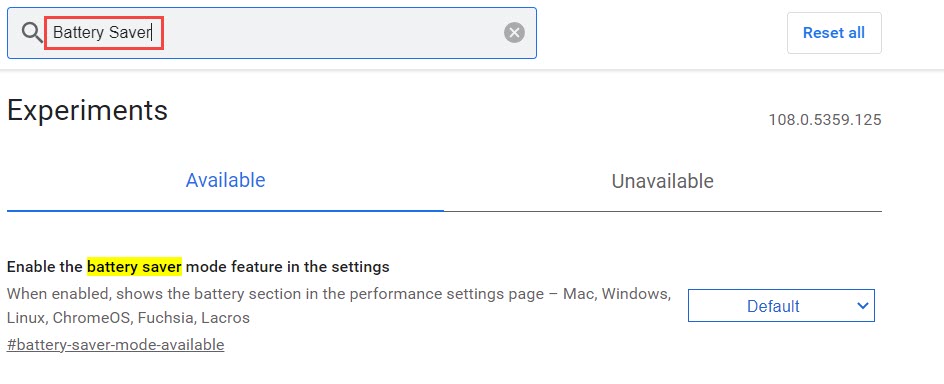
จากนั้นคลิกที่เมนูดรอปดาวน์ เลื่อนลงมาแล้วเลือก “เปิดใช้งาน”
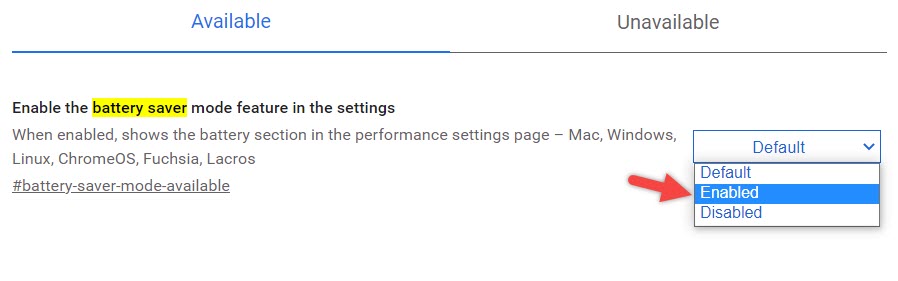
คลิก ” Relaunch ” เพื่อยืนยัน

หลังจากรีสตาร์ท Chrome ให้คลิกไอคอนเมนูสามจุดที่ด้านบนขวาแล้วเลือก “การตั้งค่า”
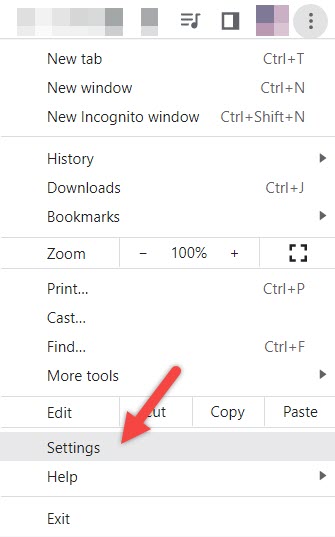
ไปที่แท็บ ” Performance” ใหม่ และตรวจสอบให้แน่ใจว่าเปิดใช้งาน ” Energy Saver” คุณจะเห็นตัวเลือก ” Energy Saver” สองตัวเลือก :
- Turn on only when my battery is at 20% or lower. (เปิดเฉพาะเมื่อแบตเตอรี่ของเราอยู่ที่ 20% หรือต่ำกว่านั้น)
- Turn on when my computer is unplugged. (เปิดใช้งานเมื่อคอมพิวเตอร์ไม่ได้เสียบปลั๊ก)
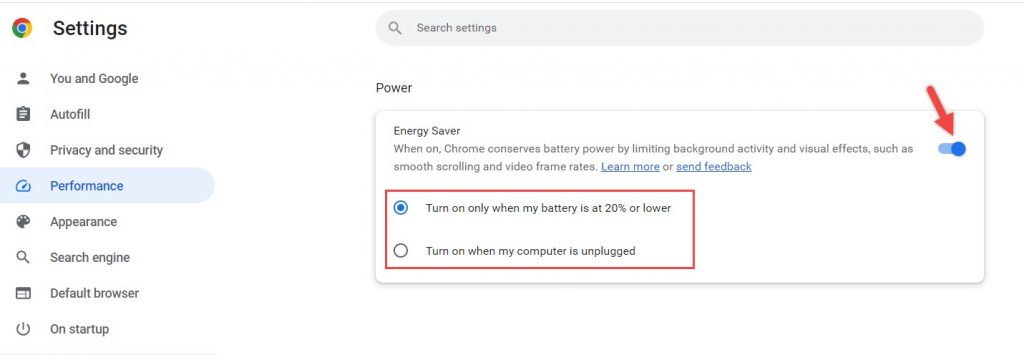
หมายเหตุ: หากคุณไม่เห็นตัวเลือก “ประหยัดพลังงาน” ในแท็บ “ประสิทธิภาพ” แสดงว่าไม่มีในอุปกรณ์ของคุณ เราตรวจสอบบนอุปกรณ์สามเครื่องที่ใช้ Chrome 108 และในขณะที่แท็บ “ประสิทธิภาพ” ปรากฏบนอุปกรณ์ทั้งสาม ฟีเจอร์ดังกล่าวมีอยู่ในอุปกรณ์เดียวเท่านั้น
นั่นคือทั้งหมดที่มีไป คุณไม่ต้องรีสตาร์ทเบราว์เซอร์ทุกครั้งที่เปลี่ยนการตั้งค่าเหล่านี้ เป็นฟีเจอร์ที่คล้ายกับโหมดประหยัดแบตเตอรี่ในอุปกรณ์ Android Chrome อาจทำให้แบตเตอรี่ของคอมพิวเตอร์ของคุณทำงานหนักได้ และนี่จะช่วยคุณอีกเล็กน้อยในการต่อสู้กับปัญหาดังกล่าว
ที่มา : https://www.howtogeek.com/